excel超链接怎么设置?excel超链接设置方法
时间:2025-06-20 作者:游乐小编
excel是一款用于处理、分析和存储数据的电子表格工具,其超链接设置功能支持用户自定义显示文本与图标。在工作表中,用户可以插入指向其他文件、网页或特定工作表位置的链接,从而提升数据导航的便捷性,方便快速访问相关资源或信息。

如何在Excel中设置超链接:
1、打开工作簿:启动Excel并打开需要编辑的文件,选中希望添加链接的单元格。
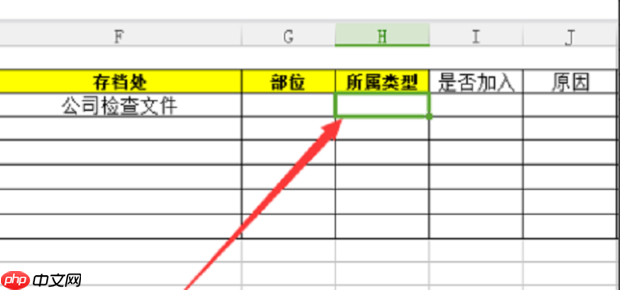
2、进入插入选项卡:在顶部菜单栏点击“插入”标签。

3、点击超链接按钮:在功能区右侧找到“超链接”按钮并点击。
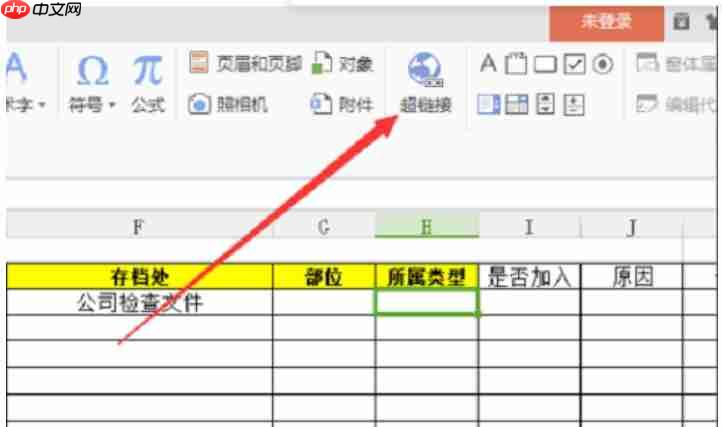
4、选择目标路径:弹出对话框后,浏览并选择所需的目标文件夹。
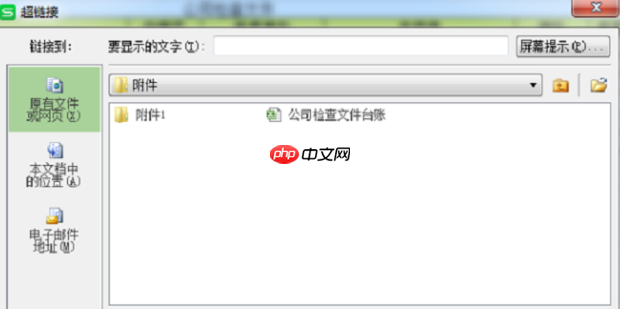
5、确认文件添加:选中具体文件后,点击“确定”完成链接设定。
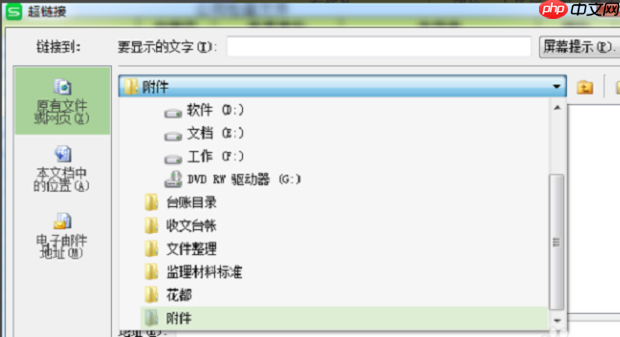
6、完成操作:此时超链接已成功插入,点击该单元格即可跳转至目标内容。

通过Excel的超链接功能,用户可为表格中的文字或图形添加外部或内部链接,增强数据交互体验;此功能也常用于制作动态报表或专业演示文档,提升工作效率,实现快速定位与多源数据切换,节省查找时间。
小编推荐:
相关攻略
更多 - 秀米编辑器是什么-排版工具“秀米编辑器”的基本操作-华军软件园 07.15
- 图书编号打印方法 07.15
- 91助手还原备份的方法 07.15
- iOS9.3.5越狱工具发布:如何进行越狱? 07.15
- 金山打字通怎么设置练习模式?-金山打字通设置练习模式的方法 07.15
- 用RE文件管理器限制小孩玩游戏时间 07.15
- XY苹果助手许愿池:寻找特定应用的新途径 07.15
- 电脑维护:音频管理器的使用与设置 07.15
热门推荐
更多 热门文章
更多 -

- 神角技巧试炼岛高级宝箱在什么位置
-
2021-11-05 11:52
手游攻略
-

- 王者荣耀音乐扭蛋机活动内容奖励详解
-
2021-11-19 18:38
手游攻略
-

- 坎公骑冠剑11
-
2021-10-31 23:18
手游攻略
-

- 原神卡肉是什么意思
-
2022-06-03 14:46
游戏资讯
-

- 《臭作》之100%全完整攻略
-
2025-06-28 12:37
单机攻略
























